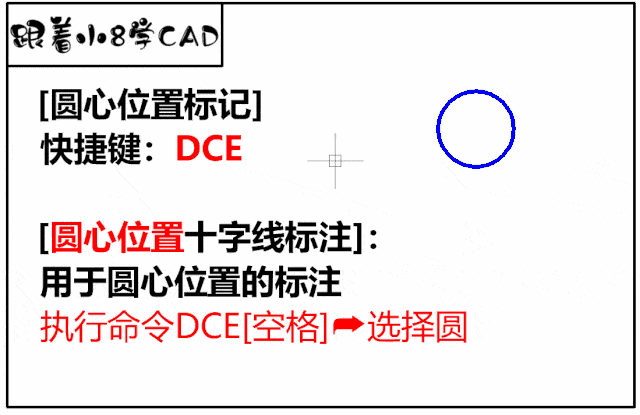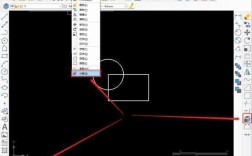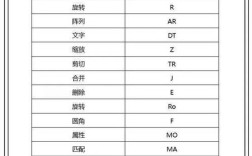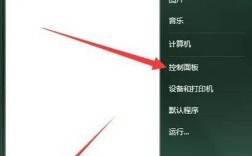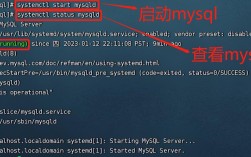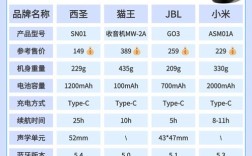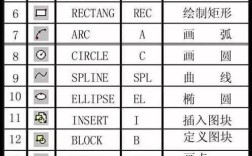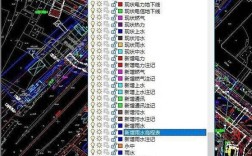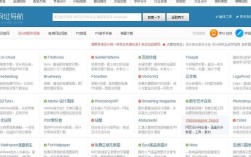在CAD软件中,线连接命令是绘图过程中最常用的功能之一,主要用于将独立的线段、直线、多段线等对象合并或延伸为连续的图形,确保图形的完整性和规范性,不同版本的CAD(如AutoCAD、浩辰CAD等)提供的线连接命令略有差异,但核心功能主要包括“合并”(JOIN)、“延伸”(EXTEND)、“修剪”(TRIM)以及“倒角”(CHAMFER)和“圆角”(FILLET)等,以下将详细介绍这些命令的操作方法、适用场景及注意事项。
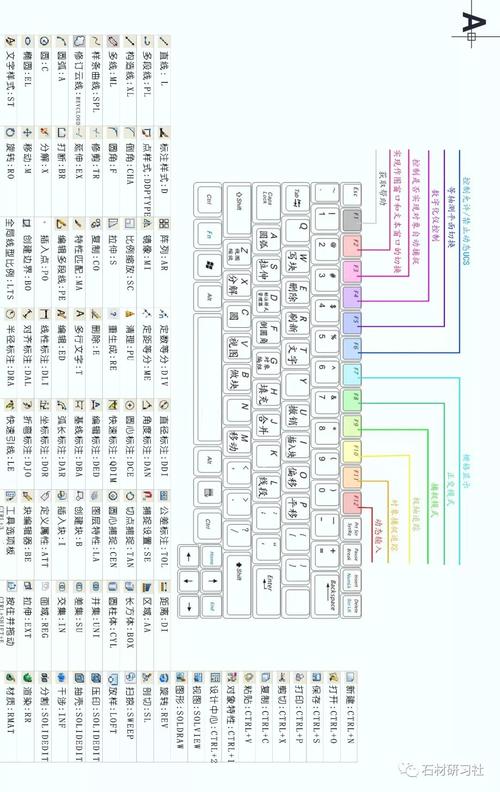
最直接的线连接命令是“合并”(JOIN),该命令用于将多个独立的线段、直线、圆弧、多段线或椭圆弧等对象合并为一个整体对象,若有多条首尾相连的直线段,可通过“合并”命令将其转化为一条多段线,便于后续编辑,操作步骤为:在命令行输入“JOIN”或点击“修改”工具栏中的合并图标,根据提示选择需要合并的对象(可逐个选择或使用窗选方式),确认后系统会自动将符合条件的对象合并,需要注意的是,合并对象必须位于同一平面内,且直线与直线、直线与多段线之间才能合并,圆弧或椭圆弧则需具有相同的圆心和半径才能合并。
“延伸”(EXTEND)命令用于将对象延伸至指定的边界对象,实现线段的“连接”,当一条直线未与另一条直线相交时,可通过延伸命令将其端点延伸至目标直线上,操作步骤为:输入“EXTEND”命令,选择边界对象(即目标线段),然后选择需要延伸的对象(即待连接的线段),若边界对象不明确,可先回车确认默认“全部选择”,再点击待延伸的线段,该命令适用于线段、圆弧、多段线等多种对象,但延伸后的对象必须与边界对象实际相交或延伸后可相交。
与“延伸”功能互补的是“修剪”(TRIM)命令,它通过剪切对象的多余部分,实现线段的精准连接,两条相交直线中,若需保留其中一段并删除另一段超出部分,可使用修剪命令,操作步骤为:输入“TRIM”命令,选择剪切边界(即作为“剪刀”的对象),然后选择需要修剪的对象(即待删除的部分),修剪命令同样支持多对象选择,且可通过“栏选”(F)或“窗交”(C)方式快速选择,需要注意的是,修剪对象必须与边界对象相交,否则无法修剪。
“倒角”(CHAMFER)和“圆角”(FILLET)命令也可用于实现线段的连接,但它们会在连接处添加斜角或圆弧过渡,倒角命令通过指定距离或角度,在两条直线之间创建斜角连接;圆角命令则通过指定半径,在直线或圆弧之间创建圆弧过渡,操作时,需先设置倒角距离或圆角半径,然后依次选择两条待连接的直线,使用圆角命令时,若半径设为0,则两条直线会直接相交,形成尖角连接,这也是一种特殊的线连接方式。

在实际操作中,选择合适的命令需根据具体需求判断:若需将对象合并为单一整体,优先使用“合并”;若需延长或缩短线段至目标位置,则使用“延伸”或“修剪”;若需平滑或斜角连接,则选择“圆角”或“倒角”,CAD的“对象捕捉”功能(如端点、交点捕捉)对线连接操作至关重要,能确保连接的精准性,以下为常用线连接命令的对比表格:
| 命令名称 | 主要功能 | 适用场景 | 操作要点 |
|---|---|---|---|
| JOIN(合并) | 合并为单一对象 | 首尾相连的线段、多段线等 | 对象需共面且类型兼容 |
| EXTEND(延伸) | 延伸至边界对象 | 线段未相交需延长连接 | 先选边界,再选待延伸对象 |
| TRIM(修剪) | 剪切多余部分 | 线段相交需删除超出部分 | 先选剪切边界,再选待修剪对象 |
| FILLET(圆角) | 添加圆弧过渡连接 | 需平滑连接的直线或圆弧 | 需先设置半径,再选两条对象 |
| CHAMFER(倒角) | 添加斜角连接 | 需直角或指定角度斜角连接 | 需先设置距离或角度,再选两条对象 |
为确保线连接操作的高效性,建议用户熟练掌握命令快捷键(如“J”为合并、“TR”为修剪、“EX”为延伸等),并结合“对象捕捉”“极轴追踪”等辅助功能,对于复杂图形,可先使用“分解”(EXPLODE)命令将复合对象拆分为单一对象,再进行连接操作。
相关问答FAQs
Q1:为什么使用JOIN命令合并线段时提示“无法合并”?
A:JOIN命令合并失败通常由以下原因导致:①对象类型不兼容(如直线与圆弧无法直接合并);②对象未首尾相连(端点之间距离过大或未完全重合);③对象不在同一图层或坐标系中,需检查对象状态,确保满足合并条件。
Q2:如何将两条不平行的直线延伸至相交连接?
A:CAD的“延伸”命令仅支持延伸至边界对象,无法直接实现不平行直线的相交连接,可通过以下方法解决:①使用“构造线”(XLINE)命令绘制通过某直线端点的无限长直线,作为边界延伸另一直线;②使用“旋转”(ROTATE)命令调整直线角度至相交,再修剪多余部分。